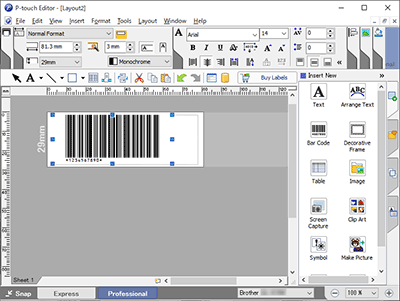PT-D800W
FAQ et Diagnostic |
Comment créer une étiquette contenant un code à barres/QR code? (P-touch Editor 5.x pour Windows)
Pour les séries TD-4T/TJ-4T :
Pour utiliser P-touch Editor, téléchargez et installez le "Pilote Imprimante pour P-touch Editor" à partir de la section [Téléchargement] de ce site web.
Suivez les étapes ci-dessous:
-
Mode Express:
Cliquez [Insérer] - [Code à barres...].
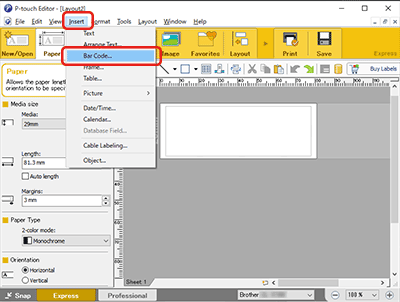
Mode Professionel:
Cliquez l'icône [Code à barres] sur la barre de droite.
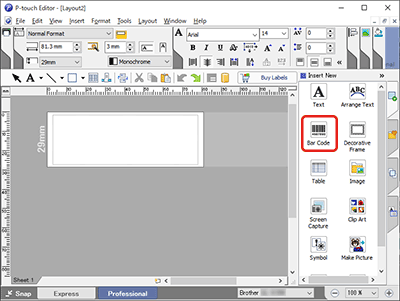
-
La boîte de dialogue [Propriétés du code à barres] s'affiche. Si nécessaire, modifiez le protocole et les paramètres de l'onglet [Protocole] et de l'onglet [Configuration].
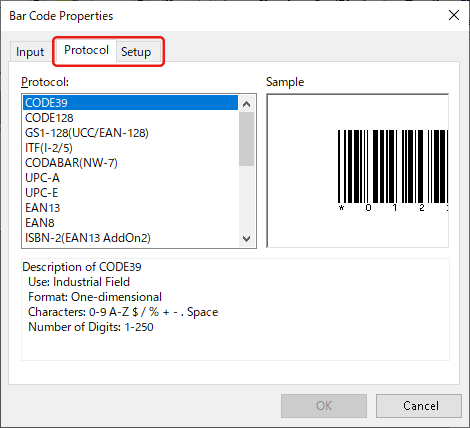
Sélectionnez "QR Code" ou "Micro QR Code" dans l'onglet [Protocole] pour créer un QR code.
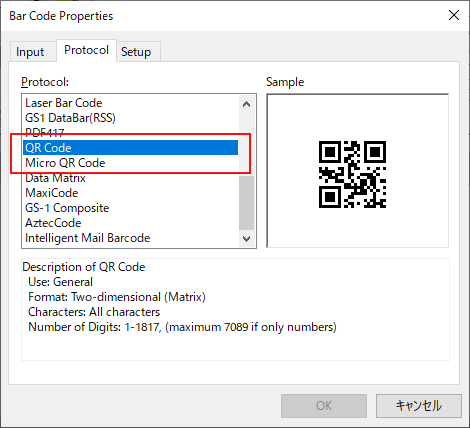
-
Cliquez sur l'onglet [Entrée]. Saisissez les données du code à barres dans la zone d'édition [Données :], puis cliquez sur [OK].
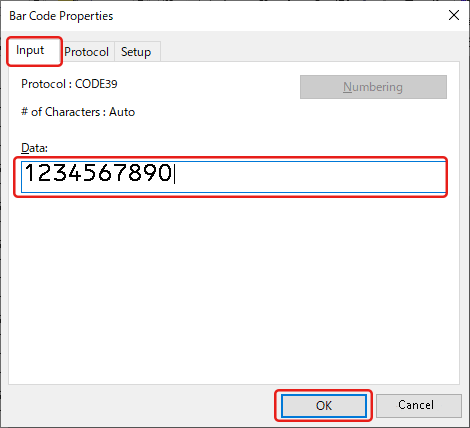
-
Le code à barres sera inséré sur l'étiquette. Ajustez la marge, l'alignement, etc. et imprimez ensuite l'étiquette.
Mode Express:
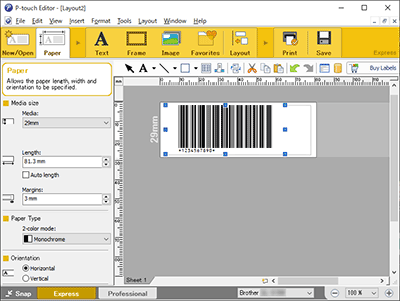
Mode Professionel: